PS怎么制作手机促销海报发布时间:暂无
1.新建画布,宽【1000px】高【500px】。
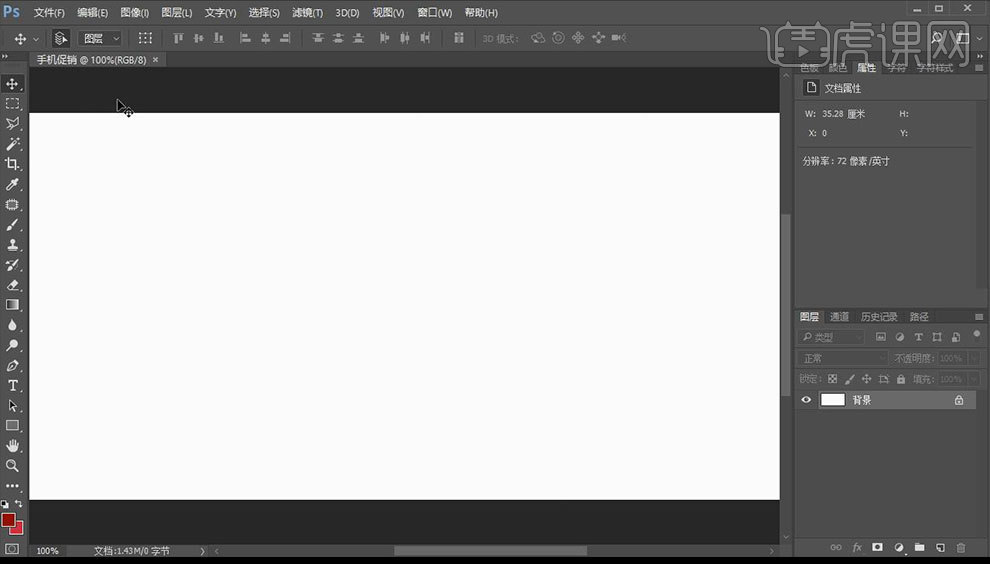
2.置入背景素材,点击【文字工具】,使用字体【李旭科毛笔行书】使用【白色】输入【犒劳自己】。
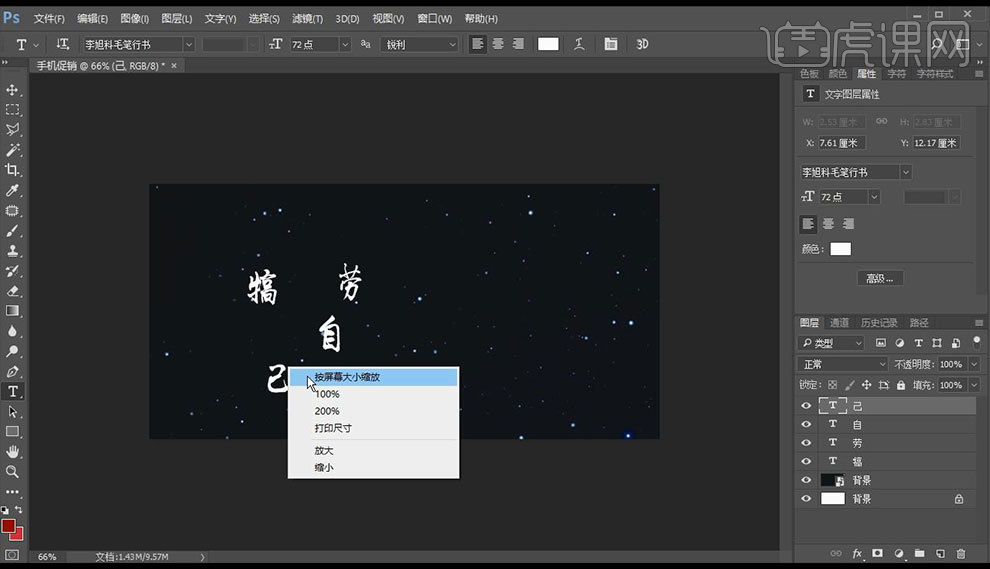
3.【ctrl+T】变换字体位置大小,新建图层选择【画笔工具】选择合适的笔触,【R】旋转画布在合适位置加入笔触。
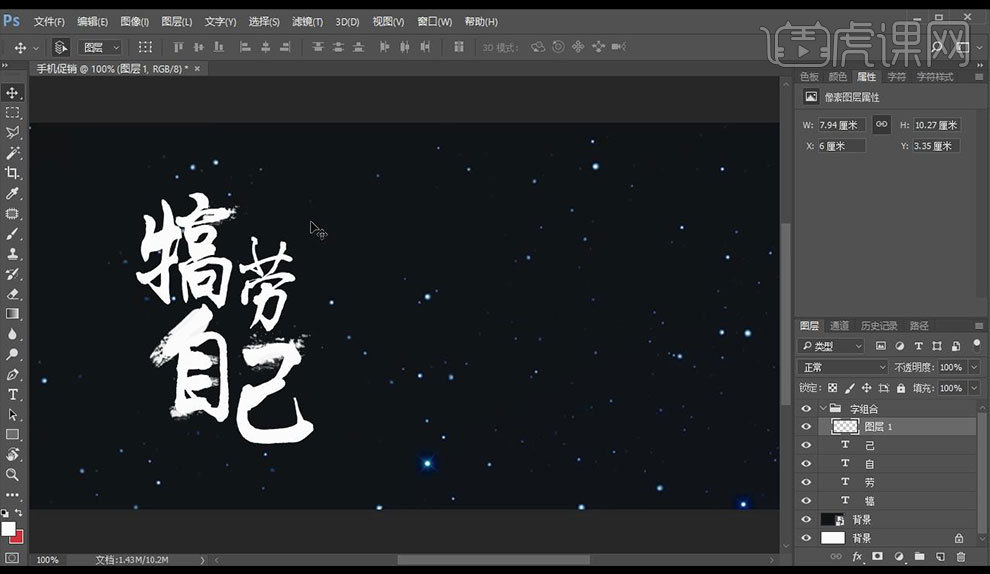
4.置入纹理素材右键【剪切蒙版】,【ctrl+G】编组命名【字组合】。
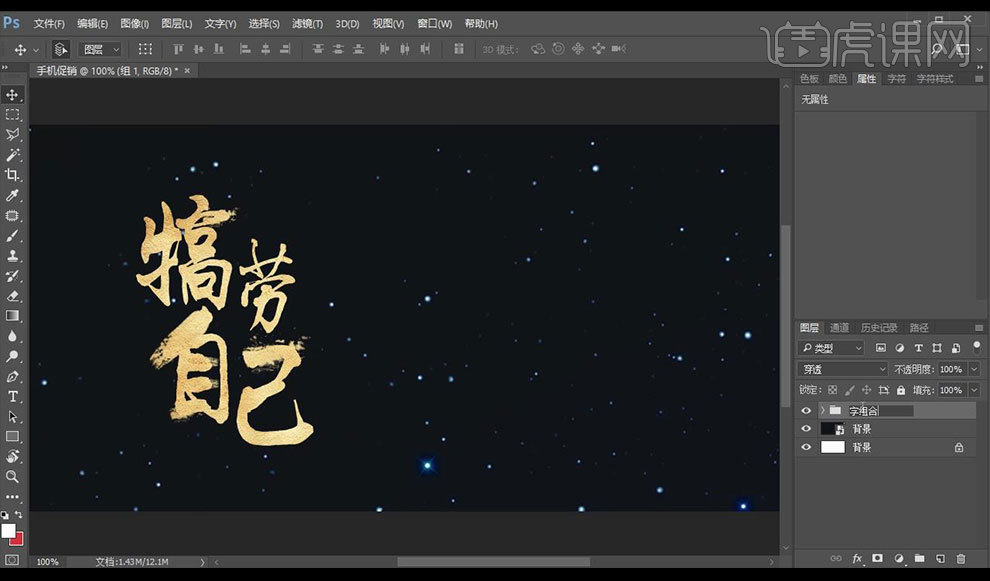
5.双击打开【图层样式】点击【投影】参数如图所示。
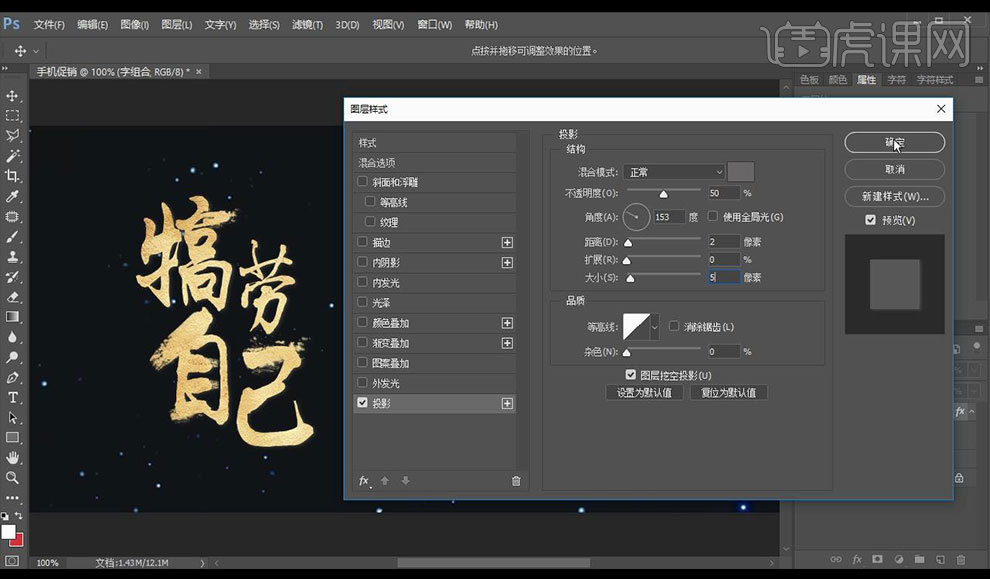
6.选择【矩形工具】画一个【红色】矩形,置入纹理素材创建【剪切蒙版】。
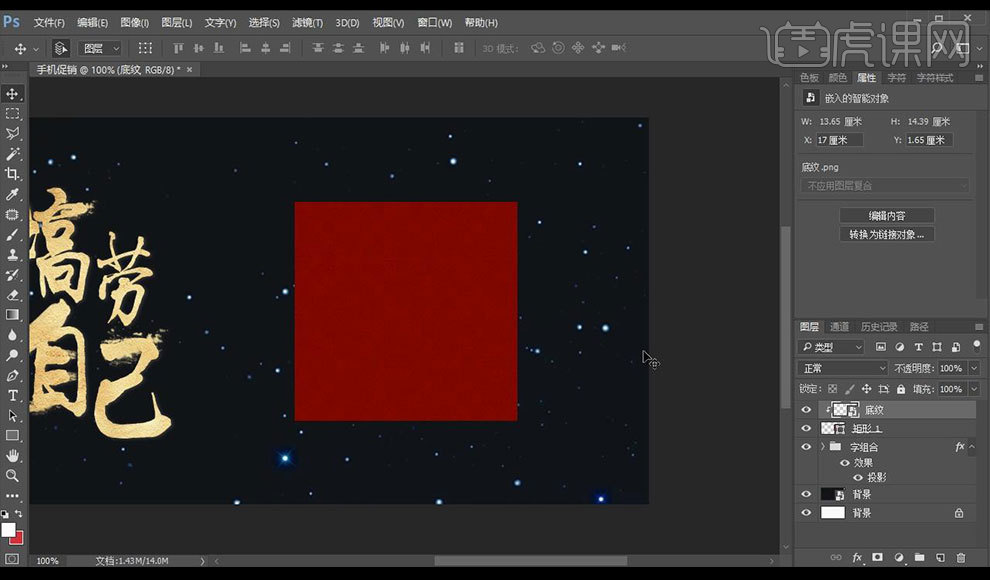
7.双击打开【图层样式】点击【内发光】参数如图所示。
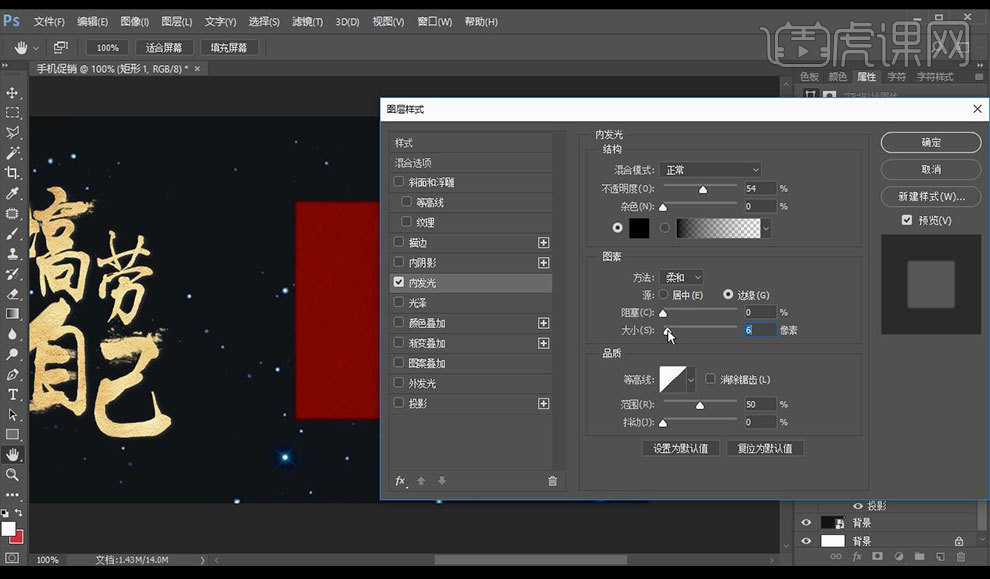
8.点击【外发光】参数如图所示。
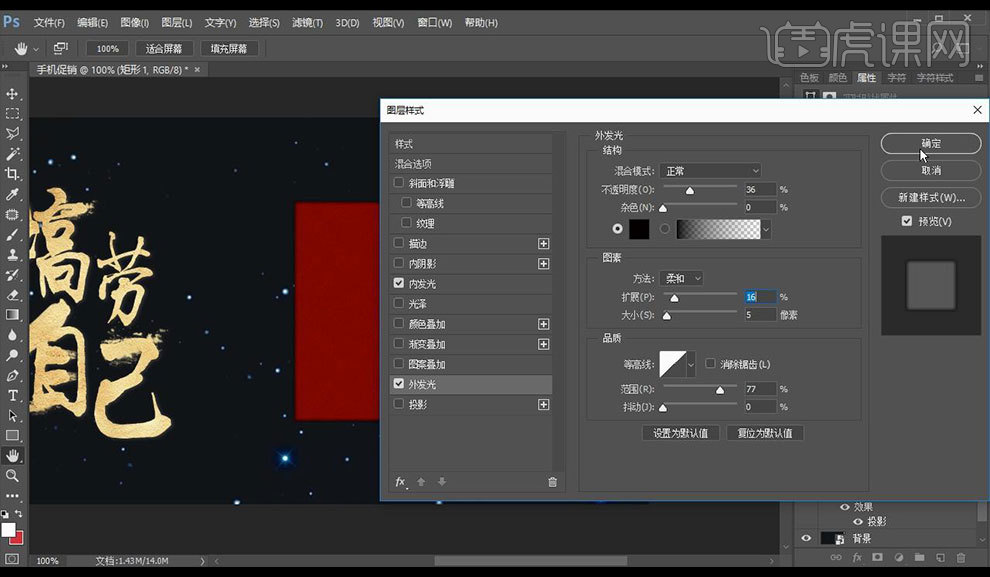
9.绘制【矩形2】颜色为【深红色】放置在【矩形1】图层下【ctrl+J】复制图层。
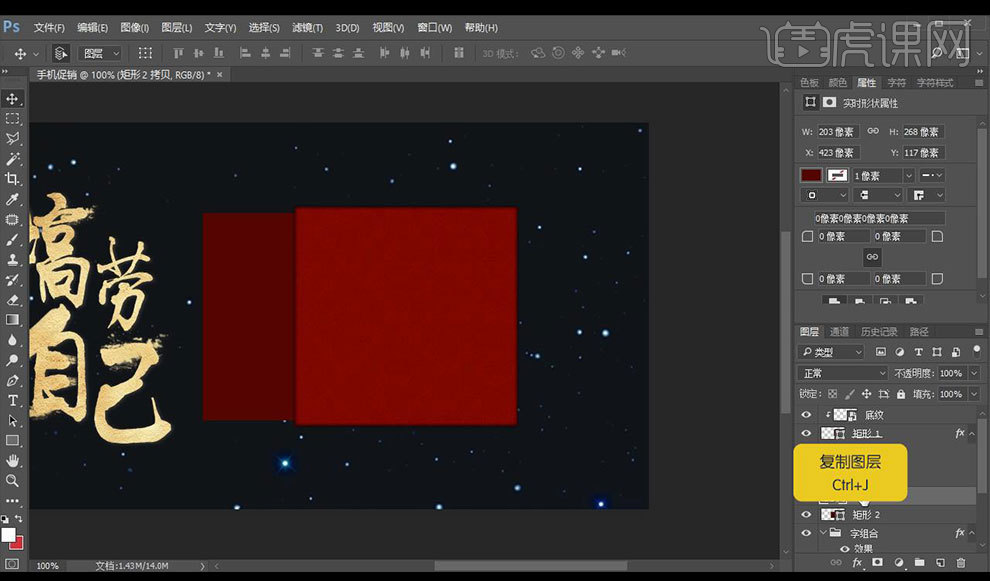
10.【填充】为无,【描边】像素为【5px】。
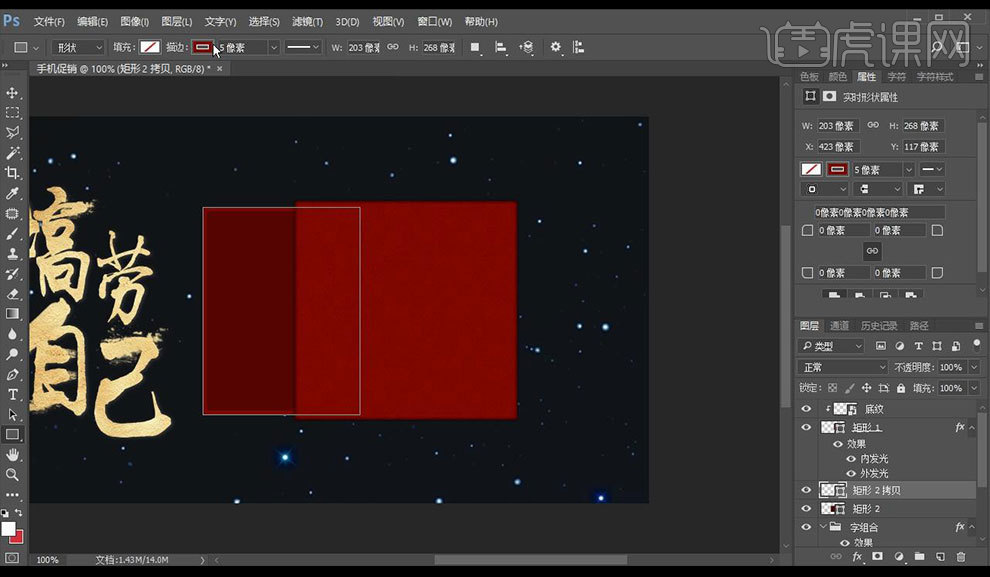
11.双击打开【图层样式】,点击【内发光】参数如图所示。
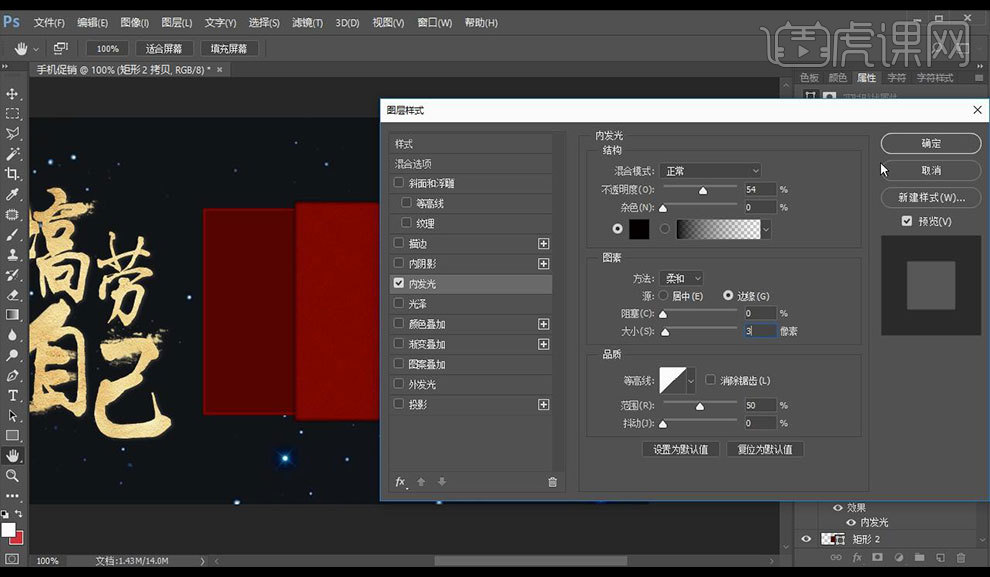
12.右键【栅格化图层】选择【模糊工具】在图层进行涂抹,选择【减淡工具】涂抹至亮淡过渡分明。
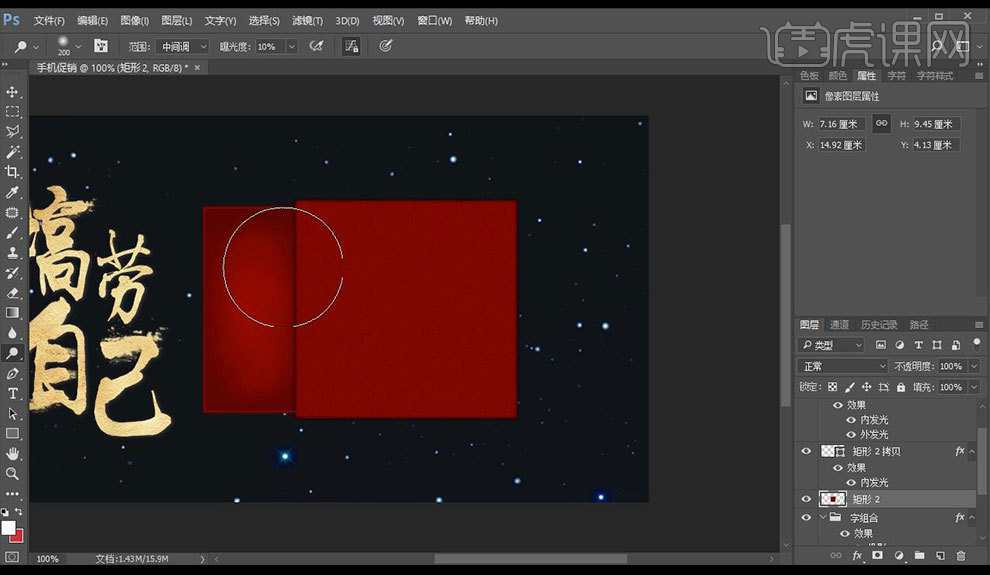
13.添加【投影】参数如图所示。
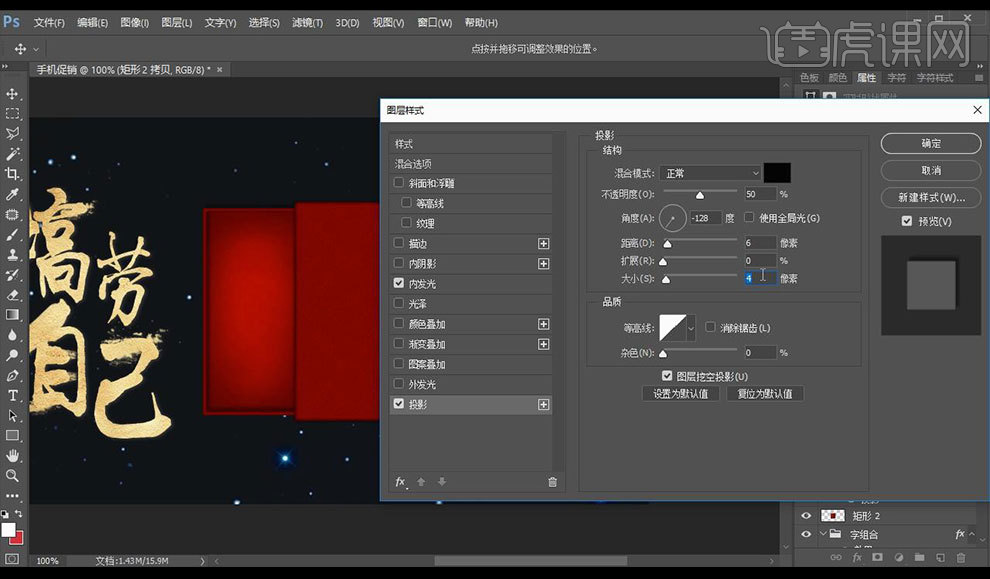
14.置入手机素材,双击打开【图层样式】点击【投影】参数如图所示。
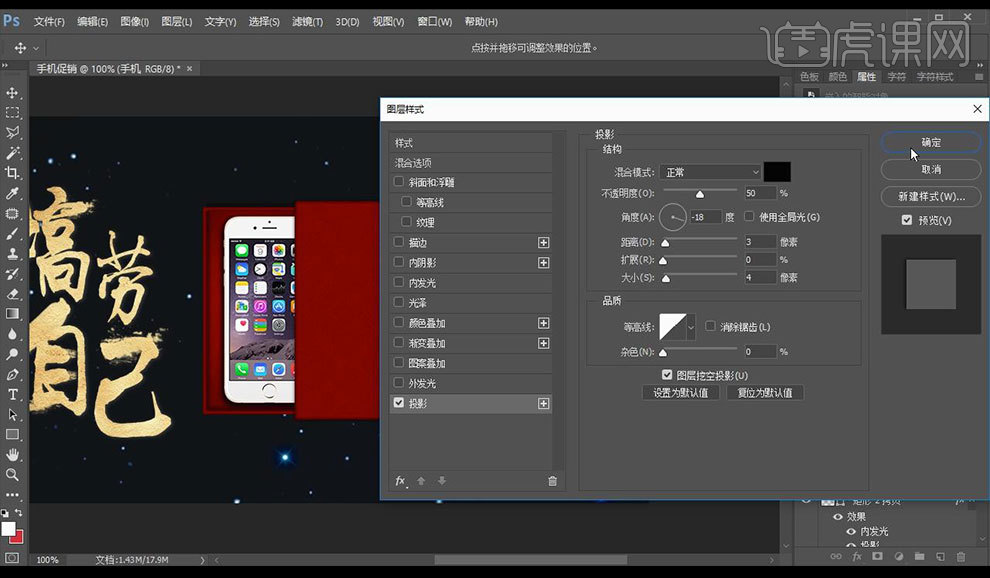
15.置入礼结素材,右键【栅格化图层】使用【矩形选框】选取左侧一段【ctrl+T】拉长。
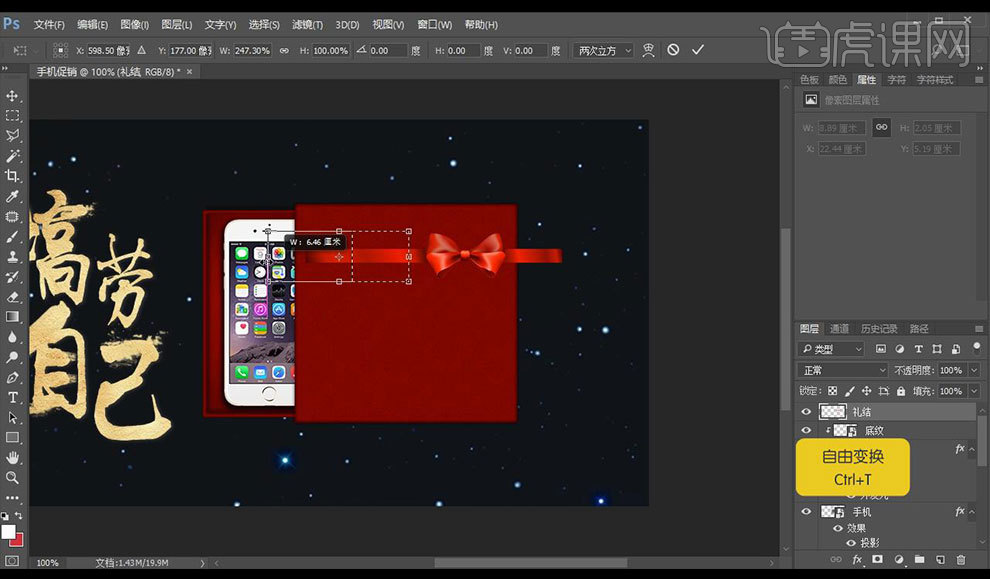
16.新建蒙版,使用【画笔工具】使用【黑色】涂抹掉不需要部分。
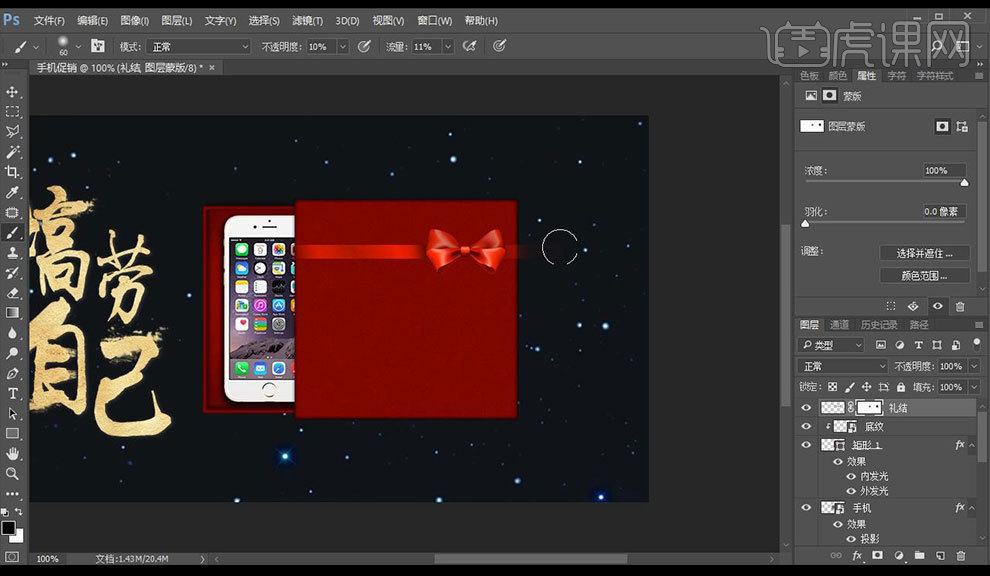
17.使用【圆角矩形工具】绘制【白色】添加【投影】参数如图所示。
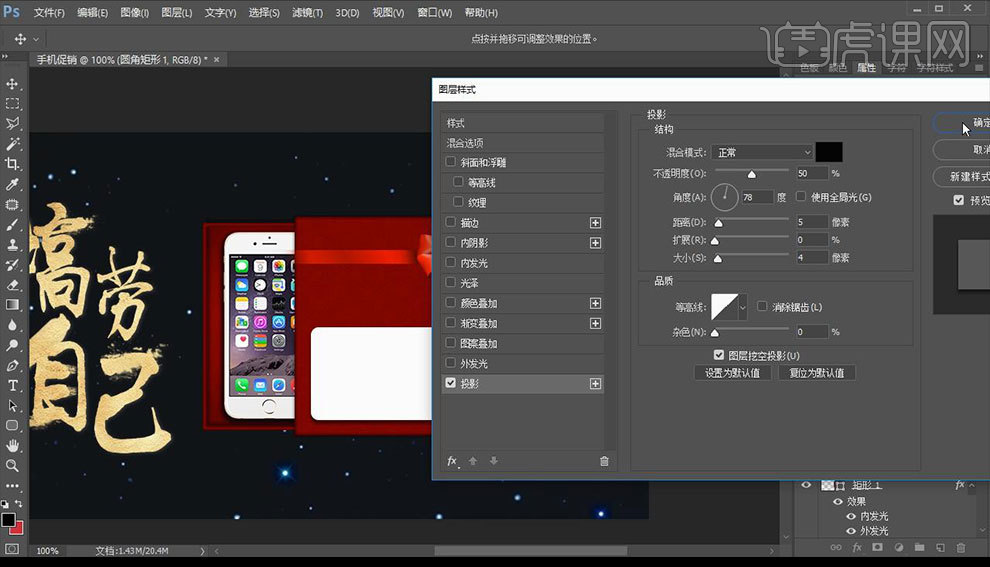
18.输入【品牌LOGO】放在矩形上方,使用【钢笔工具】在字下方绘制一条虚线,降低【不透明度】。
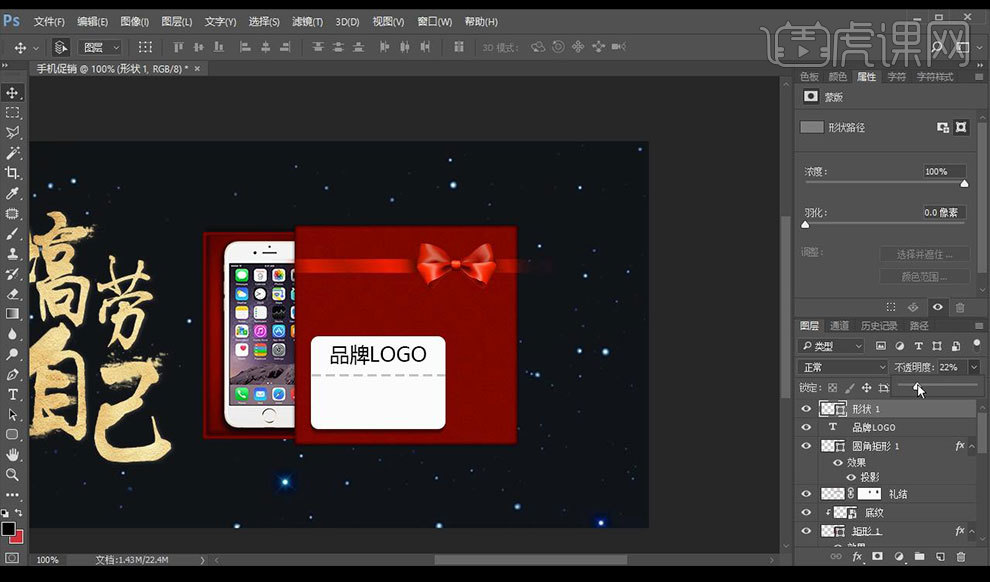
19.使用【微软雅黑】输入文案,价格颜色为【红色】字号放大处理。
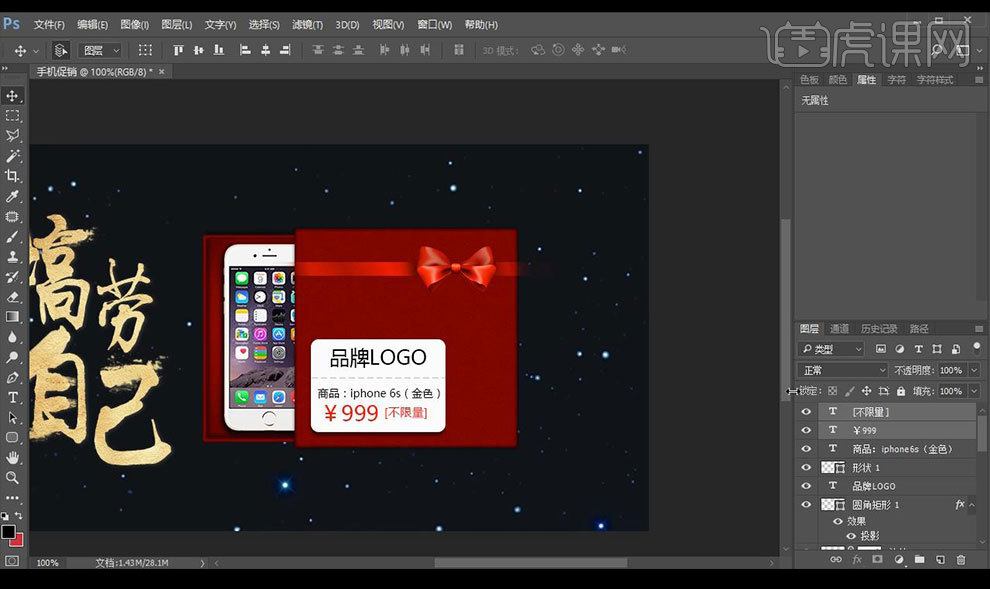
20.置入花瓣素材,选择【直排文字工具】输入辅助文案。
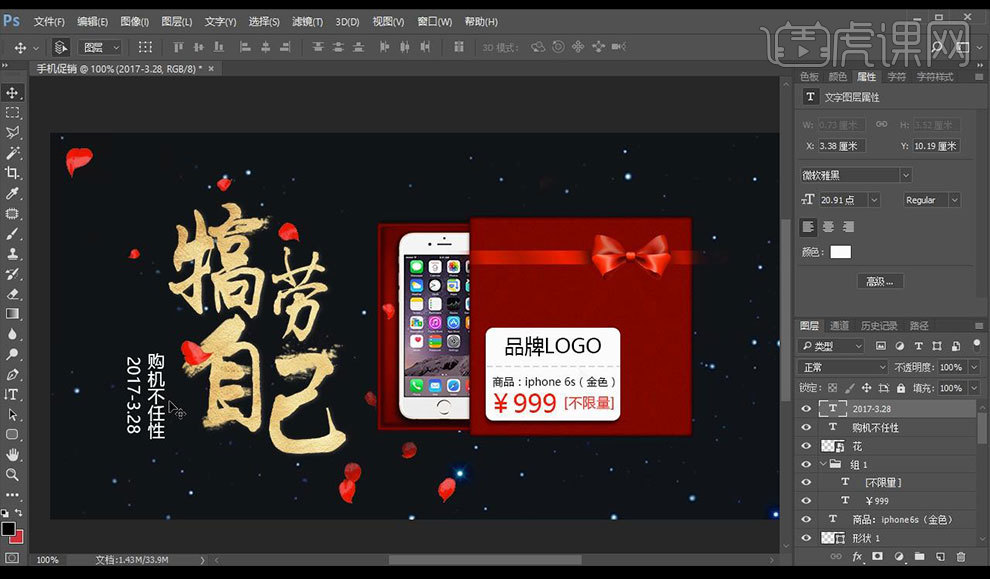
21.置入光芒素材,对图层分别编组命名。
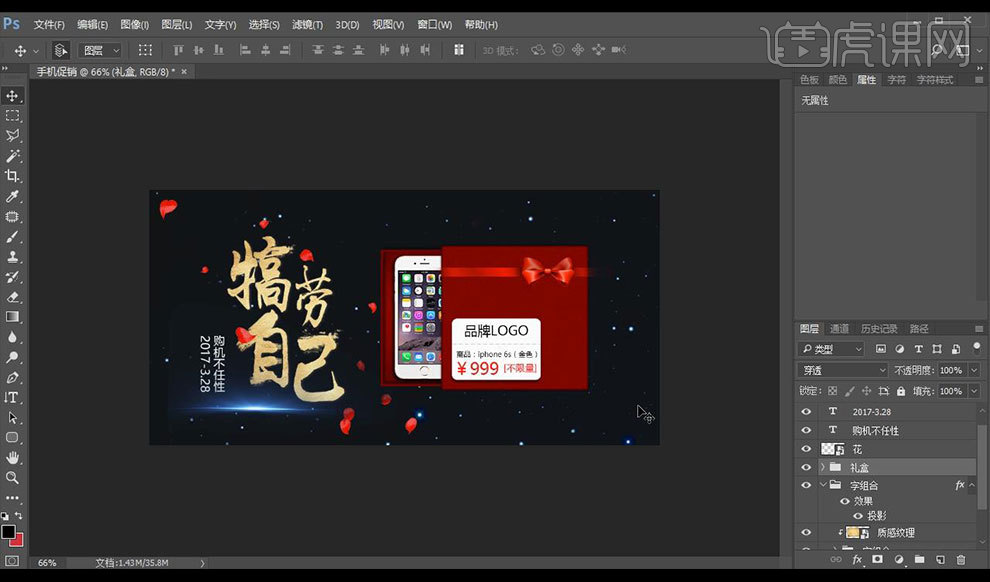
22.效果如图所示。

























